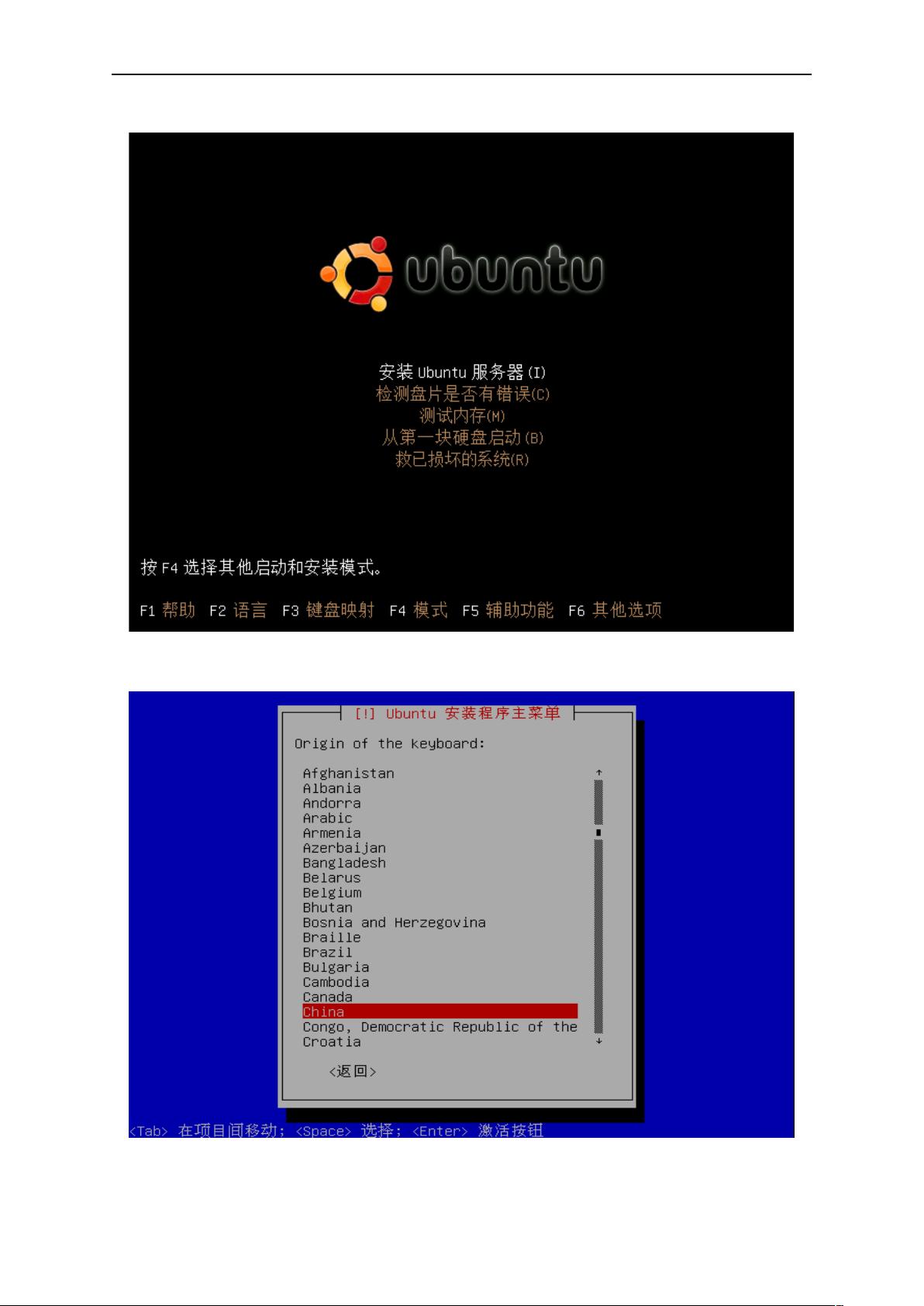Ubuntu系统安装详解:虚拟机与光盘方法
"本教程详述了Ubuntu系统的安装过程,包括在虚拟机和光盘两种方式下的安装步骤,以及网络配置和常见问题的解决方法。适用于Ubuntu 9.x和10.x版本。"
在安装Ubuntu系统时,首先要明确有两种主要的安装方式:虚拟机安装和光盘安装。对于虚拟机安装,你需要先选择一个支持Ubuntu的虚拟机软件,例如VMware或VirtualBox,并设置好网络连接。在虚拟机设置中,选择Ubuntu的ISO镜像文件作为安装源,然后启动虚拟机。
进入安装流程后,首先会看到语言选择界面,选择"China"以进行中文安装。如果系统能够联网,安装过程中会使用DHCP自动获取IP地址、子网掩码、网关等网络参数。如果无法联网或需要手动配置,可以在安装过程中选择“手动进行网络配置”,分别设定IP地址、子网掩码、默认网关、域名服务器地址以及主机名。
在分区阶段,你可以选择自动分区或手动分区。手动分区时,要确保正确分配根目录(/)、交换空间(swap)以及其他必要的挂载点,如/home。记得在格式化分区之前做好备份,以防止数据丢失。
接下来,创建用户并设置密码,确认是否开启加密,一般情况下不加密可以简化后续操作。不设置代理,然后选择安装类型,比如LAMP Server(Linux + Apache + MySQL + PHP)和OpenSSH Server,这将预装Web服务器和远程访问服务。
安装完成后,系统会提示设置MySQL的root密码,然后重启进入新系统。首次登录后,可以使用命令行工具如vi编辑/etc/network/interfaces文件来修改网络配置。例如,使用`sudo vi /etc/network/interfaces`命令打开该文件,按照需求调整IP等相关参数。
在安装过程中可能会遇到的问题包括:光盘无法自动加载、网络不通、错误的网络配置导致系统启动失败等。解决这些问题通常需要检查硬件驱动、网络连接设置或网络配置文件的正确性。例如,重启时如果光盘未重新加载,可能需要在虚拟机设置中检查CD/DVD驱动器的设置;网络不通可能是由于IP配置错误或未正确启用网络服务。
Ubuntu系统的安装涉及多个步骤,包括选择安装介质、配置网络、分区、设置用户账户和密码,以及选择安装组件。在整个过程中,了解并熟练掌握这些步骤,以及如何解决可能出现的问题,对于成功安装和使用Ubuntu系统至关重要。
点击了解资源详情
点击了解资源详情
点击了解资源详情
2023-09-07 上传
2013-03-11 上传
2012-10-09 上传
2019-08-29 上传
2013-07-04 上传